श्रवण के क्षेत्र में, आप कई तरह की गतिविधियाँ कर सकते हैं। आप ऑडियो/संगीत को तेज़ या धीमा बना सकते हैं या किसी ऑडियो संपादन सॉफ़्टवेयर का उपयोग करके इसे संपादित कर सकते हैं। हालाँकि, ऑडियो को संपादित करने का सबसे अनोखा तरीका इसे रिवर्स मोड में डालना है। ऑडियो को रिवर्स करने की आवश्यकता के कई कारण हैं। यह आपको एक अनूठी ध्वनि या जटिल आउटपुट बनाने में मदद कर सकता है, या यह आपको छिपे हुए अर्थ को खोजने में मदद कर सकता है। इसलिए, यदि आप ऑडियो को रिवर्स करना चाहते हैं, तो यह एक ऐसा लेख है जिस पर आप भरोसा कर सकते हैं। यह ब्लॉग पोस्ट आपको ऑडियो को रिवर्स करने के संपूर्ण तरीके बताएगा रिवर्स ऑडियो इसलिए, यहाँ आइये और अपनी ज़रूरत की सारी जानकारी प्राप्त करें।
भाग 1. ऑडियो को रिवर्स करने के लिए ऑडेसिटी का उपयोग कैसे करें
धृष्टता यह उन ऑफ़लाइन सॉफ़्टवेयर में से एक है जिसे आप अपने कंप्यूटर पर ऑडियो फ़ाइल को रिवर्स करने के लिए डाउनलोड कर सकते हैं। यह प्रोग्राम एक बेहतरीन ऑडियो रिवर्सर है क्योंकि इसमें एक सरल विधि है और प्रक्रिया के बाद गुणवत्ता बनाए रख सकता है। साथ ही, यह प्रोग्राम पूरी तरह से मुफ़्त है। इसके साथ, आप बिना एक पैसा खर्च किए प्रोग्राम की सभी सुविधाओं का आनंद ले सकते हैं। इसके अलावा, आप ऑडेसिटी का उपयोग करते समय किसी भी प्रारूप के साथ कोई भी ऑडियो फ़ाइल डाल सकते हैं। ऐसा इसलिए है क्योंकि यह MP3, M4A, OGG, M4A, और अधिक जैसी विभिन्न फ़ाइलों को संभाल सकता है। यह केवल यह दर्शाता है कि ऑडेसिटी आपको संगतता समस्याओं का अनुभव नहीं करने देगा।
इसके अतिरिक्त, आप अपने ऑडियो को बेहतर बनाने के लिए कुछ फ़ंक्शन का भी उपयोग कर सकते हैं। आप वॉल्यूम, देरी, फ़ेड और बहुत कुछ समायोजित कर सकते हैं, जिससे यह सबसे बेहतरीन में से एक बन जाता है। सर्वश्रेष्ठ ऑडियो संपादक. एकमात्र कमी यह है कि उपयोगकर्ता इंटरफ़ेस संचालन के लिए आकर्षक नहीं है। यह एक पुराने सॉफ़्टवेयर संस्करण की तरह दिखता है और इसे अपडेट करने की आवश्यकता है। लेकिन फिर भी, जब ऑडियो फ़ाइलों को उलटने की बात आती है, तो आप इस उपकरण से अच्छे परिणाम की उम्मीद कर सकते हैं। इसलिए, ऑडियो को उलटने के लिए ऑडेसिटी का उपयोग करना सीखने के लिए, नीचे दी गई प्रक्रिया का पालन करें।
स्टेप 1अपने कंप्यूटर पर ऑडेसिटी सॉफ्टवेयर डाउनलोड और इंस्टॉल करें। फिर, इंस्टॉलेशन प्रक्रिया के बाद, आप मुख्य प्रक्रिया शुरू करने के लिए इसे अपनी स्क्रीन पर चलाना शुरू कर सकते हैं।
चरण दोके पास जाओ फ़ाइल शीर्ष इंटरफ़ेस से अनुभाग और हिट खुला हुआ उस ऑडियो फ़ाइल को जोड़ने के लिए जिसे आप उलटना चाहते हैं।
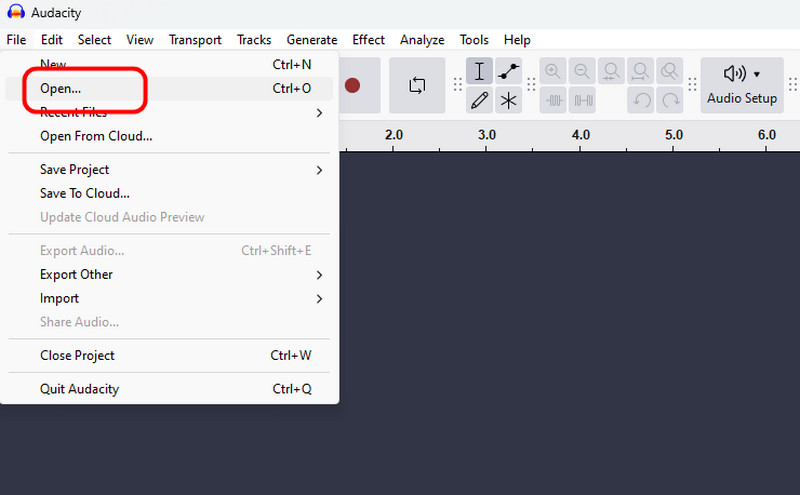
चरण 3उसके बाद, आप ऑडियो ट्रैक के उस हिस्से का चयन कर सकते हैं जिसे आप रिवर्स करना चाहते हैं। Ctrl + ए सभी का चयन करने के लिए कुंजी दबाएँ। उसके बाद, पर जाएँ संपादित करें अनुभाग पर जाएँ और चुनें विशेष > उलटना विकल्प।
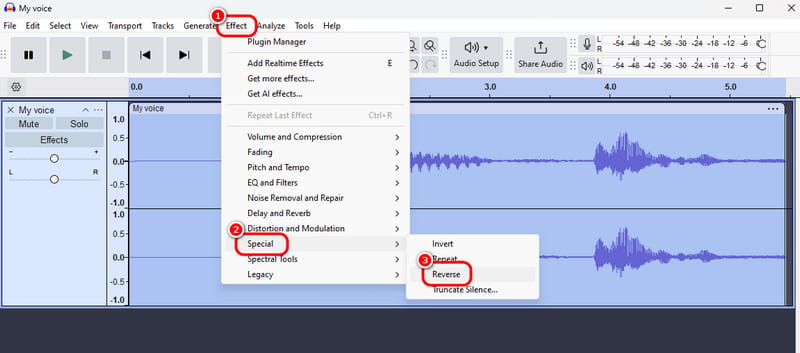
चरण 4एक बार प्रक्रिया पूरी हो जाने के बाद, आप पहले से ही आउटपुट की जांच कर सकते हैं। फिर, रिवर्स ऑडियो को सेव करने के लिए, पर जाएँ फ़ाइल > के रूप रक्षित करें विकल्प। यह विधि ऑडेसिटी पर ऑडियो रिवर्स करने का तरीका सीखने का सबसे अच्छा तरीका है।
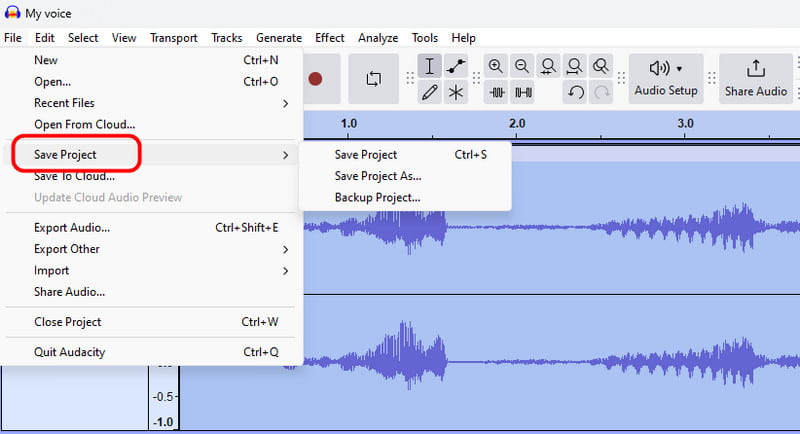
भाग 2. CapCut पर ऑडियो को रिवर्स करें
एक और बेहतरीन टूल जो आपको ऑडियो रिवर्स करने की अनुमति देता है वह है CapCut. अगर आप किसी वीडियो से ऑडियो प्राप्त करना चाहते हैं तो यह एकदम सही है. अच्छी बात यह है कि आप इस कार्य को आसानी से पूरा कर सकते हैं क्योंकि प्रक्रिया सरल है. इसके साथ, चाहे आप शुरुआती हों या उन्नत उपयोगकर्ता, आप प्रक्रिया के बाद कार्य पूरा कर सकते हैं. इसके अलावा, आप विभिन्न प्लेटफ़ॉर्म पर सॉफ़्टवेयर का उपयोग कर सकते हैं. आप अपने कंप्यूटर, ब्राउज़र और मोबाइल डिवाइस पर CapCut का उपयोग कर सकते हैं. आप अपनी ऑडियो फ़ाइल को बेहतर बनाने के लिए विभिन्न फ़ंक्शन का भी उपयोग कर सकते हैं. आप फ़ेड-इन और आउट इफ़ेक्ट जोड़ सकते हैं, वॉल्यूम बढ़ा सकते हैं, शोर कम कर सकते हैं और सामान्यीकृत लाउडनेस लेवल को समायोजित कर सकते हैं. हालाँकि, सॉफ़्टवेयर का उपयोग करते समय आपको कुछ नुकसान भी हो सकते हैं. यह मुफ़्त नहीं है, जो मुफ़्त संस्करण का उपयोग करने पर बहुत सारे प्रतिबंध लगाता है. लेकिन फिर भी, अगर आप अपने वीडियो से ऑडियो ट्रैक को रिवर्स करना चाहते हैं, तो नीचे दिए गए चरणों का उपयोग करें. आप सीखेंगे कि CapCut का उपयोग करके ऑडियो को कैसे रिवर्स किया जाए.
स्टेप 1डाउनलोड करें कैपकट ऑफ़लाइन संस्करण का उपयोग करने के लिए सॉफ़्टवेयर का उपयोग करें। उसके बाद, प्रोग्राम का मुख्य इंटरफ़ेस खोलने के लिए इसे चलाएँ।
चरण दोक्लिक आयात फ़ाइल जोड़ने के लिए. फिर, इसे खींचें समय नीचे अनुभाग देखें.
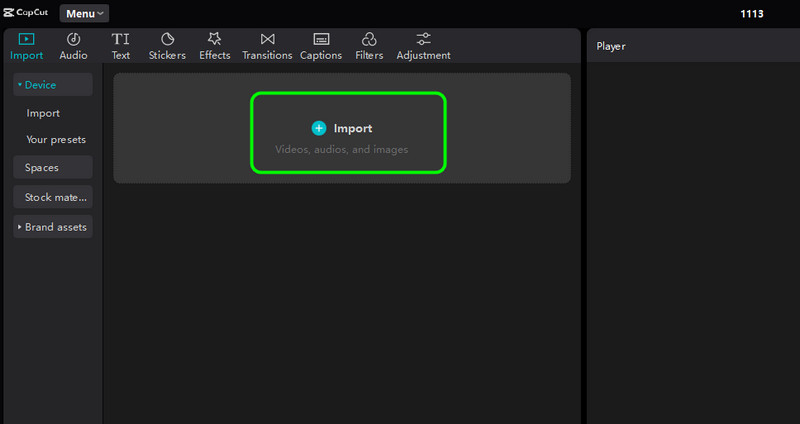
चरण 3उसके बाद, फ़ाइल के शीर्ष भाग से, क्लिक करें उलटना रिवर्सल प्रक्रिया शुरू करने के लिए फ़ंक्शन का उपयोग करें। फिर, आउटपुट प्राप्त करने के लिए कुछ सेकंड तक प्रतीक्षा करें।
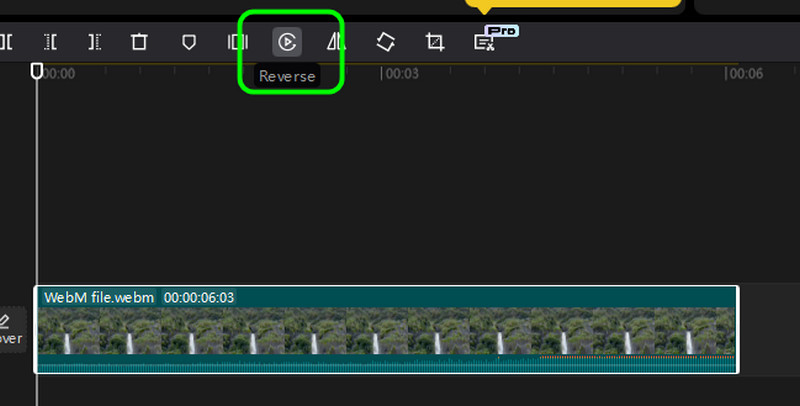
चरण 4फिर, फ़ाइल पर राइट-क्लिक करें और चुनें ऑडियो निकालें ऑडियो ट्रैक प्राप्त करने के लिए विकल्प.
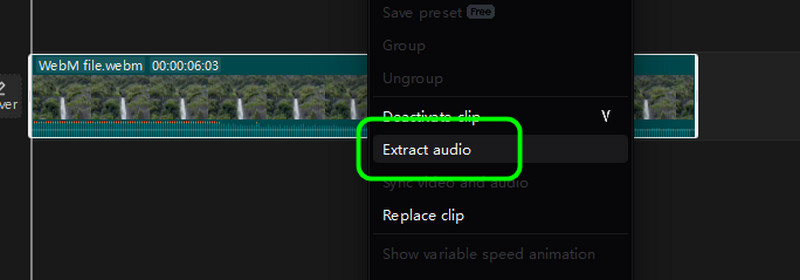
चरण 5उलटा ऑडियो ट्रैक प्राप्त करने के बाद, आप फ़ाइल को दबाकर सहेज सकते हैं निर्यात नीचे दिए गए बटन।
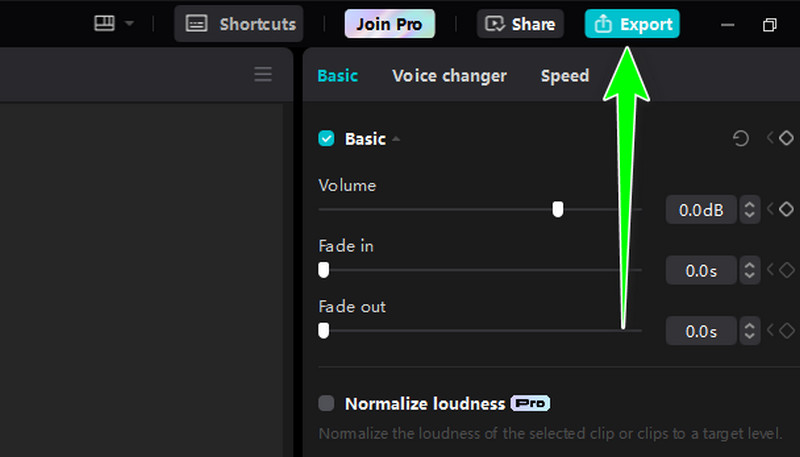
भाग 3. ऑनलाइन ऑडियो रिवर्स करने का प्रभावी तरीका
ऑनलाइन ऑडियो रिवर्स करने के लिए, उपयोग करें ऑनलाइन एमपी3 रिवर्सरयह वेब-आधारित ऑडियो रिवर्सर आपको कुछ ही सेकंड में अपनी फ़ाइल को रिवर्स करने में मदद कर सकता है। यह आपके वांछित आउटपुट को प्राप्त करने के लिए कुछ क्लिक भी लेगा, जिससे यह सभी उपयोगकर्ताओं के लिए सुविधाजनक हो जाएगा। इसमें एक तेज़ अपलोडिंग और ऑडियो रिवर्सल प्रक्रिया भी है। इसके साथ, आप अपनी फ़ाइलों से निपटने में अधिक समय बचा सकते हैं।
इसके अलावा, यह विभिन्न प्रारूपों का भी समर्थन कर सकता है। इसमें MP3, WAV, WMA, OGG, FLAC, AAC, AMR, आदि शामिल हैं। एकमात्र कमी यह है कि ऑडियो फ़ाइल को उलटते समय स्क्रीन पर कई विज्ञापन दिखाई देते हैं। लेकिन अगर आप ऑडियो को प्रभावी ढंग से उलटना सीखने के लिए टूल का उपयोग करना चाहते हैं, तो नीचे दिए गए निर्देश देखें।
स्टेप 1खोजें ऑनलाइन एमपी3 रिवर्सर अपने ब्राउज़र पर क्लिक करें। उसके बाद, फाइलें चुनें उस ऑडियो फ़ाइल को संलग्न करने के लिए बटन पर क्लिक करें जिसे आप उलटना चाहते हैं।

चरण दोऑडियो फ़ाइल जोड़ने के बाद, आप क्लिक कर सकते हैं इसे उलटें मुख्य प्रक्रिया शुरू करने के लिए बटन दबाएं।

चरण 3क्लिक डाउनलोड अंतिम प्रक्रिया के लिए अपने डिवाइस पर उलटे ऑडियो को सहेजने के लिए।
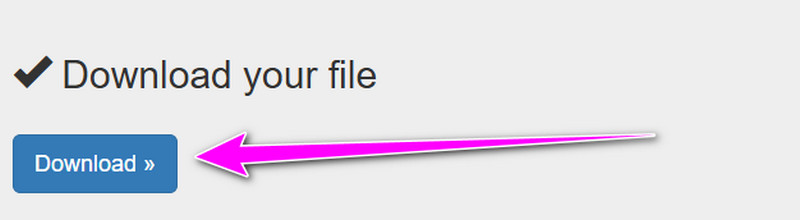
बोनस: सर्वश्रेष्ठ वीडियो रिवर्सर जिसे आपको मिस नहीं करना चाहिए
ऑडियो फ़ाइल को रिवर्स करने के बाद, आप अपने डिवाइस पर सबसे अच्छा वीडियो रिवर्सर जानना चाह सकते हैं। यदि ऐसा है, तो हम उपयोग करने की सलाह देते हैं AVAide वीडियो कन्वर्टर. अपने वीडियो को रिवर्स करते समय, आप इस सॉफ़्टवेयर पर भरोसा कर सकते हैं क्योंकि यह आपके इच्छित परिणाम प्राप्त करने के लिए सबसे प्रभावी प्रक्रिया प्रदान करता है। यह एक समझने योग्य उपयोगकर्ता इंटरफ़ेस भी प्रदान कर सकता है, जो इसे सभी उपयोगकर्ताओं के लिए अधिक सुलभ बनाता है। अच्छी बात यह है कि आप वीडियो के उस हिस्से का चयन कर सकते हैं जिसे आप रिवर्स में चलाना चाहते हैं। इसके साथ, चाहे आप अपनी वीडियो फ़ाइल को कैसे भी ट्वीक करें, आप कार्य को सटीक रूप से कर सकते हैं। यदि आप वीडियो को पूरी तरह से रिवर्स करना सीखना चाहते हैं, तो नीचे दिए गए तरीके देखें।
स्टेप 1प्रक्षेपण AVAide वीडियो कन्वर्टर अपने विंडोज या मैक कंप्यूटर पर.

निःशुल्क डाउनलोड विंडोज 7 या बाद के संस्करण के लिए
 सुरक्षित डाऊनलोड
सुरक्षित डाऊनलोड
निःशुल्क डाउनलोड Mac OS X 10.13 या बाद के संस्करण के लिए
 सुरक्षित डाऊनलोड
सुरक्षित डाऊनलोडचरण दोइंटरफ़ेस से, नेविगेट करें उपकरण बॉक्स और चुनें वीडियो रिवर्सर विशेषता।
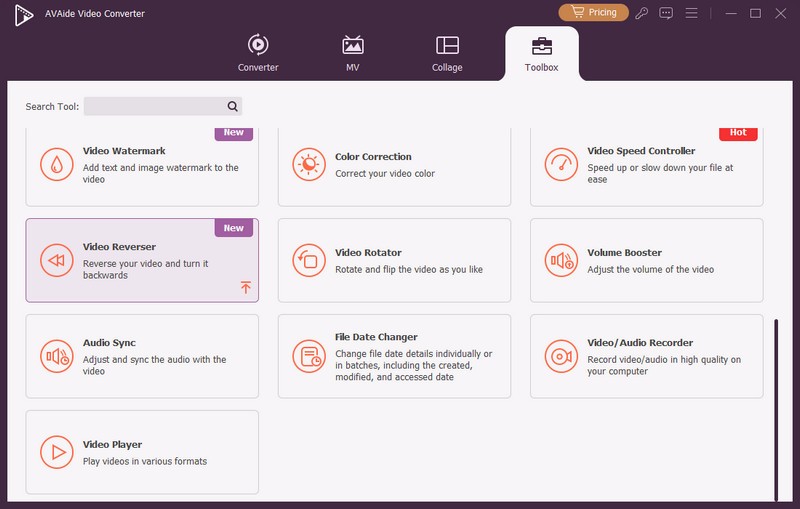
चरण 3फिर, क्लिक करें प्लस उस वीडियो को जोड़ने के लिए इंटरफ़ेस से बटन दबाएं जिसे आप रिवर्स में चलाना चाहते हैं।

चरण 4वीडियो जोड़ने के बाद, आप उस वीडियो भाग का चयन कर पाएँगे जिसे आप रिवर्स में चलाना चाहते हैं। आप पूरे वीडियो को रिवर्स करने के लिए सभी का चयन भी कर सकते हैं। क्लिक करें निर्यात उलटे वीडियो को सहेजने के लिए.
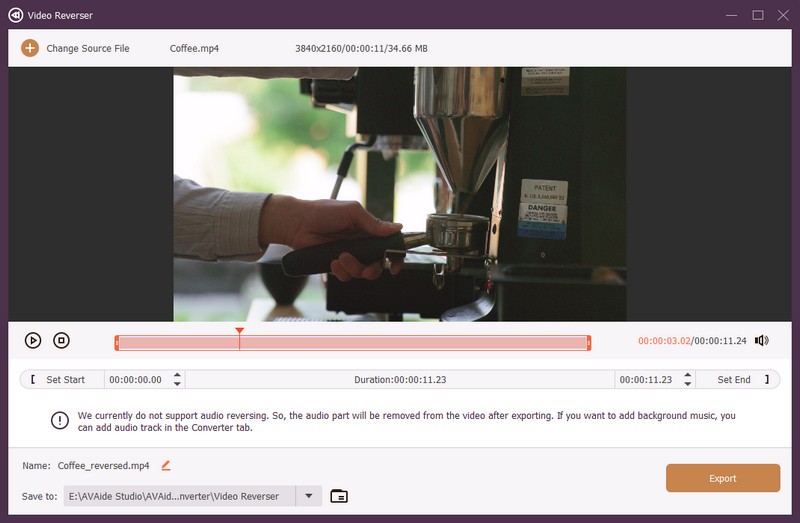
सबसे अच्छा तरीका सीखने के लिए ऑडियो को रिवर्स कैसे करें, आप इस ब्लॉग पोस्ट से सभी बेहतरीन और सबसे विश्वसनीय प्रक्रियाएं प्राप्त कर सकते हैं। इसके अलावा, यदि आप अपने वीडियो को बेहतरीन गुणवत्ता के साथ रिवर्स करना चाहते हैं, तो आप एक्सेस कर सकते हैं AVAide वीडियो कन्वर्टरइसके वीडियो रिवर्सर फीचर के साथ, आप अपने वीडियो को रिवर्स में चला सकते हैं और इसकी उत्कृष्ट गुणवत्ता का आनंद ले सकते हैं।
आपका पूरा वीडियो टूलबॉक्स जो दोषरहित गुणवत्ता में रूपांतरण के लिए 350+ प्रारूपों का समर्थन करता है।




